1、我们先打开电脑桌面上的QQ音乐。

2、点击右上角的三横线图标。
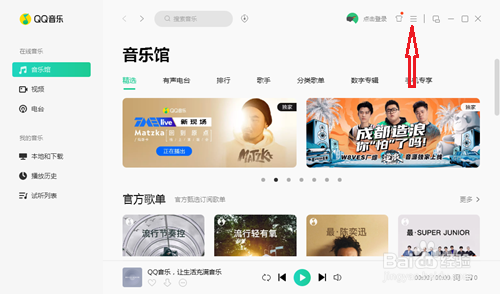
3、在弹出的菜单中点击【设置】

4、然后我们点击【下载与缓存】

5、这下,我们看到有个下载目录,就是自己下载的音乐存放的地方。

6、点击【打开文件夹】,即可进入自己下载音乐的文件夹页面。

时间:2024-10-13 05:39:46
1、我们先打开电脑桌面上的QQ音乐。

2、点击右上角的三横线图标。
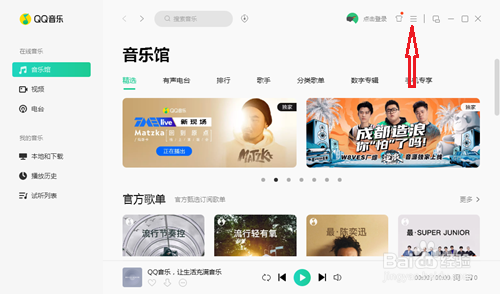
3、在弹出的菜单中点击【设置】

4、然后我们点击【下载与缓存】

5、这下,我们看到有个下载目录,就是自己下载的音乐存放的地方。

6、点击【打开文件夹】,即可进入自己下载音乐的文件夹页面。

